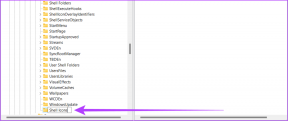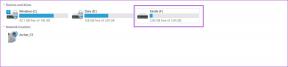9 способов исправить неработающую функцию обнаружения запястья Apple Watch
Разное / / October 22, 2023
Хотя у умных часов, безусловно, есть преимущества, постоянная необходимость включать экран часов может быть неприятной. А если вы не хотите, чтобы батарея ваших часов разряжалась быстрее, вы можете включить обнаружение запястья. Таким образом, ваши Apple Watch будут автоматически включаться при обнаружении определенных движений. Но бывают случаи, когда функция обнаружения запястья Apple Watch не работает должным образом.
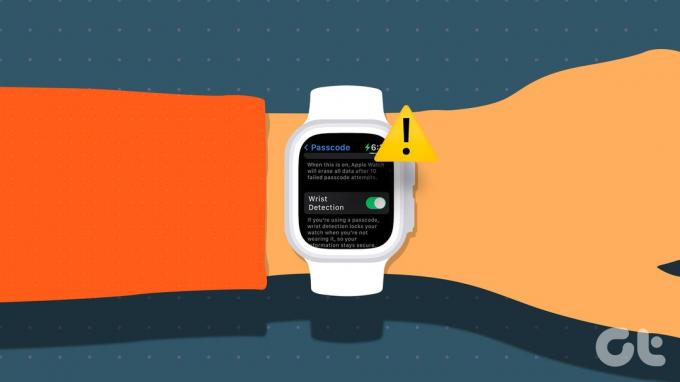
Если функция обнаружения запястья Apple Watch не работает, это также может помешать правильной работе других функций часов. Это включает Обнаружение падения, Отслеживание сердечного ритма, отслеживание сна, автоматическая разблокировка и т. д. Кроме того, вам также потребуется вводить пароль каждый раз, когда вы используете Apple Pay на своих часах. Итак, давайте рассмотрим 9 способов решения этой проблемы.
1. Затяните ремешок Apple Watch
Одной из основных причин, по которой функция обнаружения запястья Apple Watch перестала работать, является слишком свободный ремешок часов. Таким образом, ваши Apple Watch продолжают терять контакт с вашим запястьем, заставляя их думать, что вы сняли часы и больше их не носите.

Чтобы это исправить, убедитесь, что ремешок Apple Watch плотно завязан на запястье. Он не должен быть слишком тугим, но достаточным, чтобы ваши Apple Watch постоянно соприкасались с кожей вашего запястья, независимо от движения руки.
Читайте также: Проверьте наш список Ремешки Apple Watch Series 9.
2. Проверьте Apple Watch на наличие влаги или мусора
Большинство Apple Watch в наши дни могут похвастаться тем, что они IP-рейтинг и пыленепроницаемый. Хотя это отлично подходит для людей, которые любят использовать свои Apple Watch для занятий спортом, в результате на часах накапливается мусор или влага. Это может помешать датчику Apple Watch обнаружить ваше запястье, в результате чего функция обнаружения запястья не будет работать. В этом случае перед использованием тщательно очистите корпус часов, особенно датчики.
3. Проверьте ориентацию часов
В зависимости от того, в какой руке вы носите Apple Watch, измените ориентацию часов в меню настроек. Таким образом, ваши Apple Watch смогут точно определить, какую руку вы используете, гарантируя, что такие функции, как обнаружение запястья, будут работать должным образом. Вот как это сделать.
Шаг 1: Откройте приложение Watch на своем iPhone.
Шаг 2: Прокрутите вниз и нажмите «Общие».
Шаг 3: Здесь нажмите «Ориентация часов».

Шаг 4: Теперь выберите предпочтительный параметр ориентации для ваших Apple Watch. Вы также можете изменить ориентацию цифровой короны.
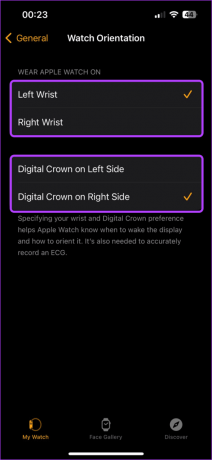
После этого попробуйте снова использовать Apple Watch, чтобы проверить, работает ли функция обнаружения запястья. Если нет, перейдите к следующему исправлению.
4. Попробуйте использовать Apple Watch на другой руке
Бывали случаи, когда татуировки, выполненные толстыми чернилами, приводили к неправильной работе некоторых датчиков Apple Watch. Это также может произойти, если между Apple Watch и вашим запястьем есть другие препятствия. В этом случае вы не сможете использовать функцию обнаружения запястья.

Итак, чтобы проверить, так ли это, используйте Apple Watch на другом запястье. Вы также можете использовать приведенные выше настройки, чтобы настроить параметры ориентации в соответствии с вашей рукой. Если обнаружение запястья работает таким образом, рассмотрите возможность использования Apple Watch с другой стороны.
5. Отключить и включить обнаружение запястья
По умолчанию функция «Обнаружение запястья» включена на большинстве Apple Watch. Однако, если вы неоднократно сталкивались с проблемами, например, Apple Watch не просыпаются при поднятии запястья, вы можете отключить обнаружение запястья. Затем снова включите эту функцию, чтобы проверить, работает ли она должным образом. Чтобы сделать это, выполните следующие шаги.
Шаг 1: Откройте приложение Watch на своем iPhone и нажмите «Пароль».
При необходимости введите соответствующий пароль на Apple Watch.

Шаг 2: Здесь отключите переключатель «Обнаружение запястья».
Шаг 3: Затем нажмите «Выключить».

Теперь подождите немного и снова включите переключатель «Обнаружение запястья». После этого проверьте, работает ли эта функция.
6. Убедитесь, что Apple Watch все еще подключены к вашему iPhone
Если ваши Apple Watch не подключены к iPhone, это может вызвать проблемы с некоторыми функциями, такими как обнаружение запястья. Это будет означать проверку, могут ли ваши сопряженные Apple Watch по-прежнему активно подключаться к вашему iPhone. Вот как вы можете это проверить.
Шаг 1: На Apple Watch нажмите боковую кнопку, чтобы открыть Центр управления.
Шаг 2: Здесь проверьте, виден ли значок телефона.

Это означает, что ваши Apple Watch подключены и активно взаимодействуют с вашим iPhone.
7. Выключите режим низкого энергопотребления
Включение режима низкого энергопотребления на Apple Watch гарантирует, что он будет работать дольше, несмотря на недостаточный заряд батареи. Однако, в зависимости от версии watchOS, в этом режиме отключаются различные функции и функции часов, такие как обнаружение запястья, для экономии заряда батареи. Итак, если ваши Apple Watch достаточно заряжены, вы можете отключить режим низкого энергопотребления на своих Apple Watch.
Шаг 1: Нажмите боковую кнопку на Apple Watch, чтобы открыть Центр управления.
Шаг 2: Здесь нажмите на процент заряда батареи.
Шаг 3: Нажмите «Режим низкого энергопотребления включен».

Теперь попробуйте подвигать запястьем, чтобы проверить, работают ли функции обнаружения запястья, такие как подъем для пробуждения, должным образом.
8. Отключите и повторно подключите Apple Watch к iPhone
Если у вас по-прежнему возникают проблемы при использовании функции «Обнаружение запястья», попробуйте отключить Apple Watch от iPhone. Затем, как только вы выполните повторное сопряжение часов, они установят новое соединение, устраняя любые временные ошибки или проблемы, возникшие в результате предыдущего сопряжения. Вот как это сделать.
Шаг 1: Откройте приложение Watch на своем устройстве iOS.
Шаг 2: В левом верхнем углу нажмите «Все часы».
Шаг 3: Перейдите к часам, которые хотите отключить, и коснитесь значка i рядом с ними.

Шаг 4: Прокрутите вниз и нажмите «Отключить Apple Watch».

Затем следуйте инструкциям на экране, чтобы завершить процесс отключения. После этого подключите часы к iPhone с помощью приложения Watch и посмотрите, сможете ли вы использовать функцию обнаружения запястья.
9. Сбросить Apple Watch
В крайнем случае, вы можете сбросить Apple Watch до заводских настроек. Это гарантирует, что все ошибочные настройки, препятствующие правильной работе функции обнаружения запястья, будут удалены. Однако учтите, что это приведет к безвозвратному удалению данных ваших часов. Восстановить его можно только в том случае, если ранее вы создали резервную копию. Если вы все еще хотите продолжить, выполните следующие действия.
Шаг 1: Откройте приложение Watch на своем iPhone и нажмите «Основные».
Шаг 2: Прокрутите вниз и нажмите «Сбросить».

Шаг 3: Здесь нажмите «Удалить содержимое и настройки Apple Watch».
Шаг 4: Нажмите «Стереть все содержимое и настройки» для подтверждения.

После этого вам может потребоваться повторно выполнить сопряжение Apple Watch с iPhone. Затем попробуйте использовать функцию обнаружения запястья. Это должно решить проблему для вас.
Получите максимум от своих Apple Watch
Обнаружение запястья, безусловно, пригодится, если вы защитили свои Apple Watch паролем, но не хотите вводить его постоянно. Итак, мы надеемся, что эта статья помогла вам исправить неработающую функцию обнаружения запястья Apple Watch. Дайте нам знать в комментариях, какое исправление сработало для вас.